Việc ghi âm cuộc gọi trên iPhone có thể không đơn giản như trên các thiết bị Android, nhưng không có nghĩa là không thể thực hiện được. Bài viết này sẽ cung cấp cho bạn hướng dẫn ghi âm cuộc gọi trên Iphone một cách hiệu quả, an toàn và đảm bảo tính pháp lý. Chúng tôi sẽ đi sâu vào ưu, nhược điểm của từng phương pháp, giúp bạn lựa chọn giải pháp ghi âm cuộc gọi trên iPhone phù hợp nhất với nhu cầu của mình.
iPhone có ghi âm cuộc gọi không?
Chắc hẳn bạn đã từng tự hỏi, liệu iPhone có tính năng ghi âm cuộc gọi tích hợp sẵn hay không. Câu trả lời có lẽ sẽ làm bạn thất vọng một chút, nhưng đừng lo lắng, vẫn có những giải pháp thay thế khả thi!
iOS có tính năng ghi âm cuộc gọi tích hợp không?
Thật không may, iOS không cung cấp tính năng ghi âm cuộc gọi trực tiếp từ hệ thống. Dù bạn đang sử dụng iOS 17, iOS 18 hay các phiên bản trước đó, bạn sẽ không tìm thấy một nút ghi âm tiện dụng nào trong giao diện cuộc gọi. Điều này có nghĩa là dù bạn sở hữu iPhone 15, iPhone 14 hay bất kỳ mẫu iPhone nào khác, bạn vẫn cần đến các giải pháp bên ngoài để ghi âm cuộc gọi.
Apple từ trước đến nay luôn tập trung vào bảo mật và quyền riêng tư của người dùng. Chính vì vậy, việc ghi âm cuộc gọi mà không có sự đồng ý của cả hai bên có thể vi phạm các quy định pháp luật và đạo đức. Do đó, Apple đã quyết định không tích hợp tính năng ghi âm cuộc gọi trực tiếp vào hệ thống iOS.
Chắc hẳn bạn đã quen thuộc với giao diện cuộc gọi trên iPhone – đơn giản, trực quan, nhưng lại vắng bóng nút ghi âm. So với Android, nơi một số nhà sản xuất tích hợp sẵn tính năng này, iPhone dường như “khó nhằn” hơn trong việc ghi âm cuộc gọi.
Vì sao ghi âm cuộc gọi trên iPhone khó hơn Android?
Sự khác biệt này xuất phát từ cơ chế bảo mật nghiêm ngặt của Apple. Hệ điều hành iOS được xây dựng dựa trên nguyên tắc “sandbox,” nghĩa là mỗi ứng dụng hoạt động trong một môi trường riêng biệt và không thể truy cập dữ liệu của ứng dụng khác trừ khi được cho phép.
Ngoài ra, Apple cấm các ứng dụng bên thứ ba truy cập trực tiếp vào microphone trong khi có cuộc gọi đang diễn ra. Điều này nhằm ngăn chặn việc ghi âm cuộc gọi trái phép và bảo vệ quyền riêng tư của người dùng. Thêm vào đó, Apple không cho phép các nền tảng bên thứ ba sử dụng Audio Streaming thời gian thực, khiến việc phát triển các ứng dụng ghi âm cuộc gọi trở nên khó khăn hơn.
Các phương pháp ghi âm cuộc gọi thay thế trên iPhone thường được coi là cách “vượt rào an toàn,” sử dụng các tính năng như voicemail hoặc cuộc gọi 3 chiều để đạt được mục đích ghi âm cuộc gọi.
Lưu ý pháp lý khi ghi âm cuộc gọi
Trước khi bắt đầu ghi âm cuộc gọi, bạn cần phải hiểu rõ về các quy định pháp luật liên quan. Tại Việt Nam, việc ghi âm cuộc gọi chỉ được phép khi có sự đồng thuận của cả hai bên. Nếu bạn ghi âm cuộc gọi mà không thông báo cho đối phương và không nhận được sự đồng ý của họ, bạn có thể vi phạm pháp luật.
Một số quốc gia có luật pháp nghiêm ngặt hơn về ghi âm cuộc gọi, ví dụ như Đức, một số bang ở Mỹ, và Pháp. Ở những quốc gia này, việc ghi âm cuộc gọi mà không có sự đồng ý của tất cả các bên tham gia có thể bị coi là hành vi phạm tội.
Lời khuyên chân thành là hãy luôn thông báo cho đối phương trước khi ghi âm cuộc gọi và đảm bảo rằng bạn đã nhận được sự đồng ý của họ. Điều này không chỉ giúp bạn tránh vi phạm pháp luật mà còn thể hiện sự tôn trọng đối với quyền riêng tư của người khác.
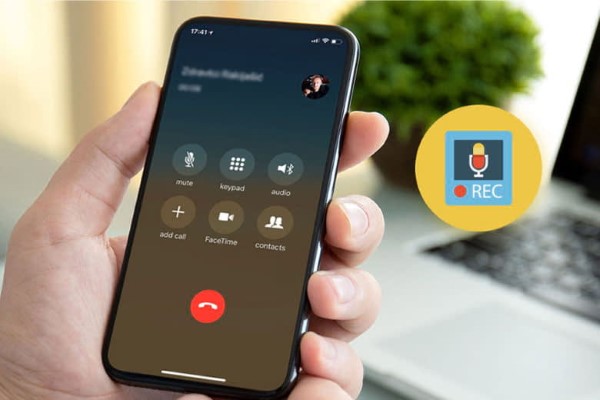
iPhone có ghi âm cuộc gọi không?
7 cách ghi âm cuộc gọi trên iPhone đơn giản
Dù không có tính năng tích hợp, vẫn có nhiều cách để ghi âm cuộc gọi trên iPhone. Dưới đây là 7 phương pháp được nhiều người dùng tin tưởng và sử dụng:
Ghi âm bằng ứng dụng TapeACall Pro
TapeACall Pro là một ứng dụng trả phí được đánh giá cao, chuyên dùng cho nhu cầu ghi âm cuộc gọi của doanh nghiệp. Ứng dụng này hoạt động bằng cách tạo ra một cuộc gọi 3 chiều, thêm một số điện thoại đặc biệt của TapeACall vào cuộc gọi hiện tại, sau đó ghi âm cuộc gọi từ số này.
Hướng dẫn thực hiện:
- Mở ứng dụng TapeACall Pro.
- Thực hiện cuộc gọi đến người bạn muốn ghi âm.
- Trong khi cuộc gọi đang diễn ra, nhấn vào nút “Add Call” (Thêm cuộc gọi).
- Gọi đến số điện thoại ghi âm đặc biệt được cung cấp bởi TapeACall Pro.
- Sau khi kết nối với số ghi âm, nhấn vào nút “Merge Calls” (Hợp nhất cuộc gọi).
- Cuộc gọi bây giờ sẽ được ghi âm bởi TapeACall Pro.
Ghi chú: TapeACall Pro là một ứng dụng trả phí. Bạn có thể tải file ghi âm, chia sẻ hoặc lưu chúng lên các nền tảng đám mây.
Phù hợp với: Người dùng doanh nghiệp, luật sư, phóng viên cần ghi âm cuộc gọi chất lượng cao.
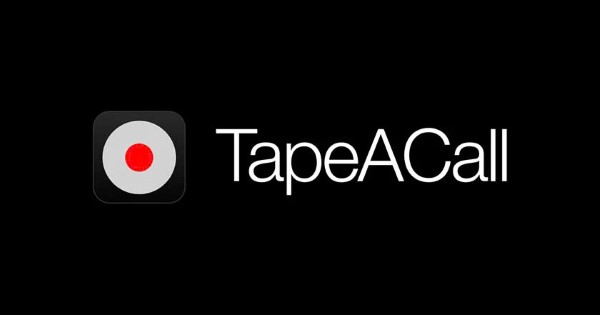
Ghi âm bằng ứng dụng TapeACall Pro
Dùng ứng dụng Call Recorder iCall
Call Recorder iCall là một lựa chọn khác với bản miễn phí và dễ sử dụng. Ứng dụng này cho phép bạn ghi âm cuộc gọi đến và đi một cách đơn giản.
Hướng dẫn sử dụng:
- Mở ứng dụng Call Recorder iCall.
- Nhấn nút ghi âm trước khi thực hiện hoặc nhận cuộc gọi.
- Thực hiện hoặc nhận cuộc gọi như bình thường.
- Ứng dụng sẽ tự động ghi âm và lưu file sau khi cuộc gọi kết thúc.
Ghi chú: Bạn có thể chia sẻ file ghi âm qua email hoặc iCloud.
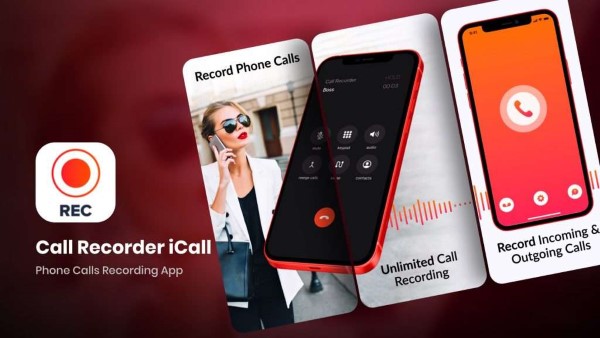
Dùng ứng dụng Call Recorder iCall
Ghi âm qua voicemail của nhà mạng
Phương pháp này dựa trên nguyên lý “Merge Call” (Hợp nhất cuộc gọi). Bạn sẽ sử dụng dịch vụ Voicemail của nhà mạng để ghi âm cuộc gọi.
Hướng dẫn thực hiện:
- Đăng ký dịch vụ Voicemail của nhà mạng (Mobifone, Viettel, Vinaphone…).
- Trong khi cuộc gọi đang diễn ra, nhấn vào nút “Add Call” (Thêm cuộc gọi).
- Nhập số Voicemail của bạn.
- Nhấn “Merge Calls” (Hợp nhất cuộc gọi).
- Cuộc gọi sẽ được chuyển hướng đến Voicemail và ghi âm.
Ghi chú: Cách truy xuất file âm thanh từ Voicemail có thể khác nhau tùy theo nhà mạng.

Ghi âm qua voicemail của nhà mạng
Sử dụng ứng dụng Google Voice
Google Voice là một ứng dụng miễn phí cho phép ghi âm cuộc gọi đến. Tuy nhiên, ứng dụng này chỉ hoạt động với số điện thoại Mỹ.
Hướng dẫn sử dụng:
- Cài đặt ứng dụng Google Voice.
- Bật tính năng ghi âm trong cài đặt của Google Voice.
- Khi có cuộc gọi đến, nhấn phím 4 để bắt đầu ghi âm.
Ghi chú: Ứng dụng này lý tưởng cho người hay đi Mỹ, du học sinh, doanh nhân toàn cầu có số điện thoại Mỹ.
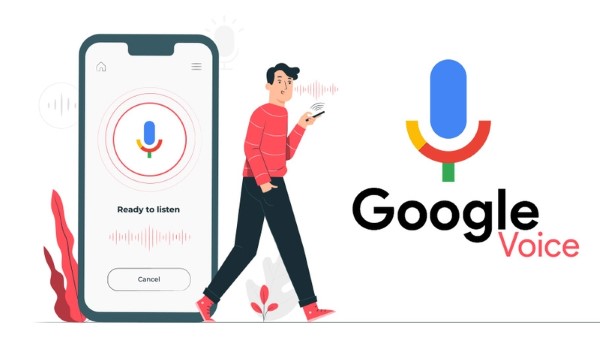
Sử dụng ứng dụng Google Voice
Ghi âm bằng tính năng loa ngoài & thiết bị thứ hai
Đây là một phương pháp đơn giản, không cần ứng dụng hoặc kết nối internet. Bạn sẽ sử dụng loa ngoài của iPhone và một thiết bị ghi âm khác để ghi âm cuộc gọi.
Cách làm:
- Bật loa ngoài của iPhone.
- Đặt thiết bị ghi âm (điện thoại khác, camera, máy ghi âm) gần iPhone.
- Bắt đầu ghi âm trên thiết bị thứ hai.
Ghi chú: Phương pháp này phù hợp khi bạn cần lưu trữ nội dung không quá chính xác và trong môi trường yên tĩnh.
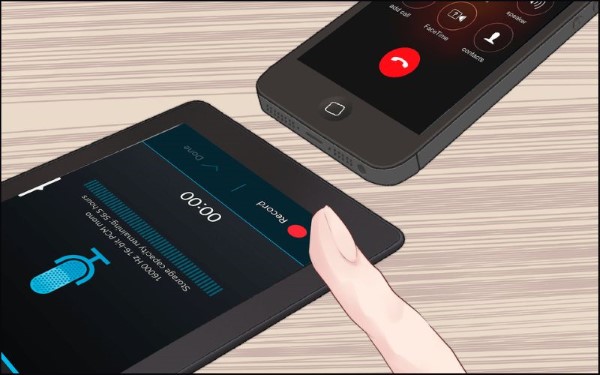
Ghi âm bằng tính năng loa ngoài & thiết bị thứ hai
Dùng ứng dụng Rev Call Recorder
Rev Call Recorder là một ứng dụng có tính năng AI chuyển đổi lời nói thành văn bản. Tương tự như Google Voice, Rev Call Recorder yêu cầu số điện thoại Mỹ để đăng ký.
Hướng dẫn sử dụng:
- Cài đặt ứng dụng Rev Call Recorder.
- Ghi âm cuộc gọi khi thực hiện hoặc nhận cuộc gọi.
- Tải file ghi âm và hiển thị transcript (nếu cần).
Ghi chú: Ứng dụng này phù hợp cho nhà báo, nhà nghiên cứu, sinh viên nước ngoài.
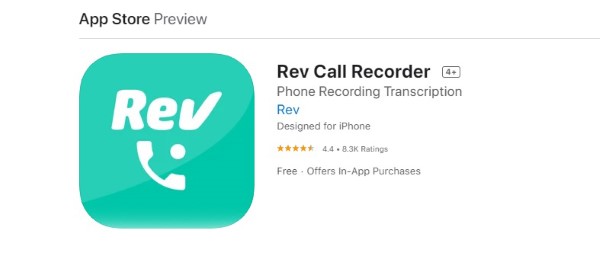
Dùng ứng dụng Rev Call Recorder
Ghi âm bằng app Voice Memos (Chỉ khi gọi trên loa Speaker)
Voice Memos là ứng dụng ghi âm mặc định trên iPhone. Bạn có thể sử dụng ứng dụng này để ghi âm cuộc gọi khi đang bật loa ngoài.
Cách ghi âm thủ công:
- Bật loa ngoài của iPhone.
- Mở ứng dụng Voice Memos.
- Bắt đầu ghi âm.
Ghi chú: Phương pháp này không chuyên nghiệp, nhưng phù hợp để ghi lại các từ khóa và nội dung chính nhanh chóng. Lưu ý rằng chất lượng âm thanh có thể không tốt và bạn có thể không ghi được tiếng của người gọi đến rõ ràng.
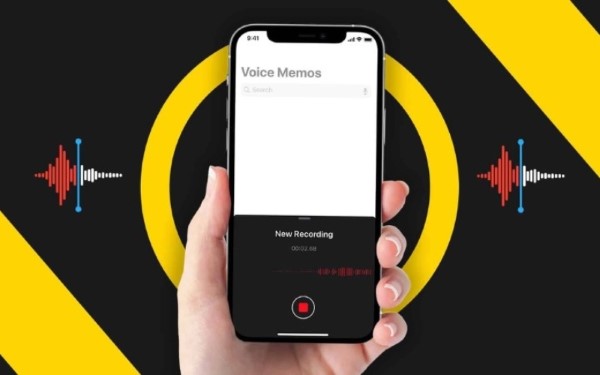
Ghi âm bằng app Voice Memos
Phân tích ưu & nhược điểm từng cách ghi âm
Để giúp bạn dễ dàng lựa chọn phương pháp ghi âm cuộc gọi trên iPhone phù hợp, dưới đây là bảng so sánh ưu và nhược điểm của từng cách:
| Cách Ghi Âm | Ưu điểm | Nhược điểm |
|---|---|---|
| TapeACall Pro | Chất lượng âm thanh tốt, phù hợp cho doanh nghiệp | Trả phí |
| Call Recorder iCall | Dễ sử dụng, có bản miễn phí | Chất lượng âm thanh có thể không bằng TapeACall Pro |
| Voicemail Của Nhà Mạng | Không cần ứng dụng, không mất phí (nếu đã đăng ký Voicemail) | Phức tạp hơn, chất lượng âm thanh phụ thuộc vào nhà mạng |
| Google Voice | Miễn phí, ghi âm cuộc gọi đến | Chỉ hoạt động với số điện thoại Mỹ |
| Loa Ngoài & Thiết Bị Thứ Hai | Không cần ứng dụng, không internet | Chất lượng âm thanh thấp, cần môi trường yên tĩnh |
| Rev Call Recorder | Có tính năng chuyển đổi lời nói thành văn bản | Cần số điện thoại Mỹ để đăng ký |
| Voice Memos + Loa Ngoài | Đơn giản, không cần cài đặt | Chất lượng âm thanh kém, chỉ ghi âm được khi bật loa ngoài |
Khuyến nghị: Nếu bạn cần ghi âm cuộc gọi chuyên nghiệp, hãy sử dụng TapeACall Pro hoặc Voicemail của nhà mạng. Nếu bạn chỉ cần một giải pháp tạm thời, Voice Memos có thể là một lựa chọn. Nếu bạn sống ở nước ngoài và có số điện thoại Mỹ, Google Voice là một lựa chọn tốt.
Hướng dẫn ghi âm cuộc gọi trên Iphone
Sau đây là hướng dẫn chi tiết cách ghi âm cuộc gọi trên iPhone với từng phương pháp đã nêu ở trên, giúp bạn thực hiện một cách dễ dàng và chính xác.
TapeACall Pro
- Tải và thiết lập: Tải ứng dụng TapeACall Pro từ App Store và làm theo hướng dẫn để thiết lập tài khoản.
- Giao diện trong khi gọi: Trong khi đang thực hiện cuộc gọi, bạn sẽ thấy nút “Record” (Ghi âm).
- Merge Call để bắt đầu ghi âm: Nhấn vào nút “Add Call” rồi gọi số ghi âm của TapeACall Pro và Merge Call.
- Truy cập file và chia sẻ: Sau khi cuộc gọi kết thúc, bạn có thể truy cập file ghi âm trong ứng dụng và lưu hoặc chia sẻ nó.
Call Recorder iCall
- Thiết lập: Tải và cài đặt Call Recorder iCall.
- Cấp quyền truy cập: Cấp quyền truy cập Microphone và Danh bạ cho ứng dụng.
- Giao diện ghi âm dễ dùng: Giao diện ứng dụng rất đơn giản, chỉ cần nhấn nút ghi âm trước khi gọi.
- Truy xuất file và chia sẻ: File ghi âm sẽ tự động được lưu và bạn có thể chia sẻ chúng qua email hoặc iCloud.
Kích hoạt & dùng Voicemail
- Làm việc với tổng đài: Liên hệ với tổng đài của nhà mạng (Mobifone, Viettel, …) để kích hoạt dịch vụ Voicemail.
- Cách gọi: Gọi đến số điện thoại bạn muốn ghi âm.
- Merge voicemail: Nhấn “Add Call” rồi gọi số Voicemail của bạn và Merge Call.
- Truy cập Voicemail: Truy cập Voicemail của bạn theo hướng dẫn của nhà mạng để nghe lại file ghi âm.
Voice Memos + loa ngoài
- Giải pháp thủ công: Vì đây là phương pháp thủ công, bạn cần đảm bảo môi trường yên tĩnh.
- Mô tả chi tiết: Bật loa ngoài, mở ứng dụng Voice Memos và nhấn nút ghi âm.
Thiết bị ngoại vi (Điện thoại 2)
- Ví dụ thực tế: Dùng điện thoại Android đời cũ hoặc máy ghi âm Sony.
- Setup môi trường ghi ổn định: Đặt thiết bị ghi âm gần iPhone và đảm bảo không có tiếng ồn xung quanh.
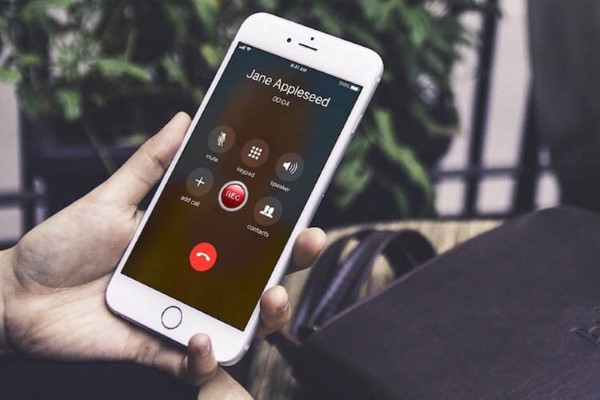
Hướng dẫn ghi âm cuộc gọi trên Iphone
Lưu ý quan trọng khi ghi âm trên iPhone
Việc ghi âm cuộc gọi trên iPhone cần được thực hiện một cách cẩn thận để đảm bảo tính pháp lý và bảo mật. Dưới đây là một số lưu ý quan trọng:
iPhone nào ghi âm cuộc gọi được?
Tất cả các dòng iPhone đều có thể ghi âm cuộc gọi bằng các phương pháp đã nêu trên. Tuy nhiên, việc lựa chọn phương pháp phù hợp phụ thuộc vào phiên bản iOS bạn đang sử dụng.
- iOS 13 trở lên: Nên sử dụng TapeACall Pro hoặc Voicemail.
- iOS 12 trở xuống: Nên sử dụng giải pháp thủ công (loa ngoài và thiết bị ghi âm).
Làm thế nào để bảo vệ file ghi âm?
- Sao lưu định kỳ: Sao lưu file ghi âm lên iCloud hoặc Google Drive để tránh mất dữ liệu.
- Mã hóa file: Mã hóa file ghi âm nếu chúng chứa thông tin nhạy cảm.
- Đặt tên file và thư mục: Đặt tên file và thư mục theo định dạng “ngày_tháng_tên_gọi” để dễ dàng tra cứu.
Làm thế nào để chia sẻ ghi âm?
- Dùng nút share trong ứng dụng ghi âm: Các ứng dụng ghi âm thường có nút share để chia sẻ file qua email hoặc các ứng dụng khác.
- AirDrop: Sử dụng AirDrop để chia sẻ file với người dùng Apple khác.
- Zalo, Gmail, Telegram, Messenger: Chia sẻ file qua các ứng dụng nhắn tin hoặc email.
Lưu ý: Tránh gửi file qua các ứng dụng kém bảo mật.
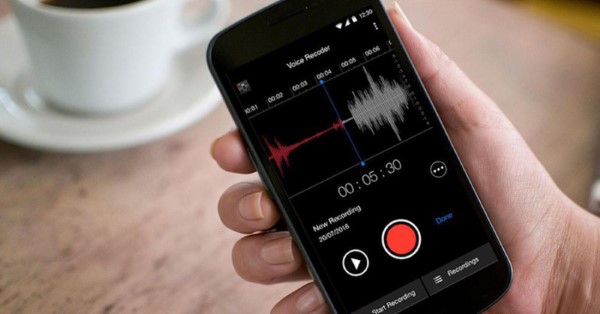
Lưu ý quan trọng khi ghi âm trên iPhone
Tình huống nào nên ghi âm cuộc gọi?
Việc ghi âm cuộc gọi nên được thực hiện một cách có trách nhiệm và chỉ trong những tình huống hợp lý, mang lại lợi ích thực tế. Dưới đây là một số ví dụ:
- Cuộc gọi ngân hàng: Kiểm tra lịch sử giao dịch, giải quyết vấn đề về tài khoản.
- Khách hàng/đối tác kinh doanh: Ghi nhớ thông tin yêu cầu, thỏa thuận.
- Nhà báo/phóng viên: Ghi lại lời nói để viết bài.
- Phỏng vấn tuyển dụng: Ghi chú nội dung của ứng viên.
- Ghi lại hành vi đe dọa, quấy rối: Dùng làm bằng chứng pháp lý.
Gợi ý bổ trợ: Luôn báo trước việc ghi âm cuọc gọi để đảm bảo đạo đức và tuân thủ pháp luật.
Kết luận
Hy vọng bài viết này đã cung cấp cho bạn những thông tin hữu ích và hướng dẫn chi tiết về cách ghi âm cuộc gọi trên iPhone. Hãy lựa chọn phương pháp phù hợp nhất với nhu cầu của bạn và luôn tuân thủ các quy định pháp luật liên quan. Chúc bạn thành công!
